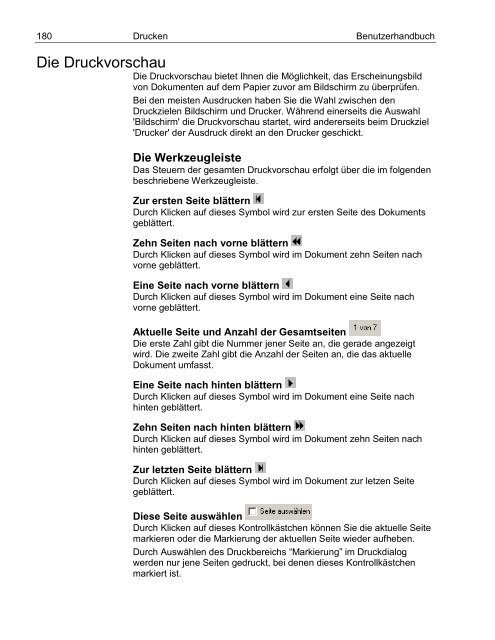AUER Safety NG - AUER - Die Bausoftware GmbH
AUER Safety NG - AUER - Die Bausoftware GmbH
AUER Safety NG - AUER - Die Bausoftware GmbH
Erfolgreiche ePaper selbst erstellen
Machen Sie aus Ihren PDF Publikationen ein blätterbares Flipbook mit unserer einzigartigen Google optimierten e-Paper Software.
180 Drucken Benutzerhandbuch<br />
<strong>Die</strong> Druckvorschau<br />
<strong>Die</strong> Druckvorschau bietet Ihnen die Möglichkeit, das Erscheinungsbild<br />
von Dokumenten auf dem Papier zuvor am Bildschirm zu überprüfen.<br />
Bei den meisten Ausdrucken haben Sie die Wahl zwischen den<br />
Druckzielen Bildschirm und Drucker. Während einerseits die Auswahl<br />
'Bildschirm' die Druckvorschau startet, wird andererseits beim Druckziel<br />
'Drucker' der Ausdruck direkt an den Drucker geschickt.<br />
<strong>Die</strong> Werkzeugleiste<br />
Das Steuern der gesamten Druckvorschau erfolgt über die im folgenden<br />
beschriebene Werkzeugleiste.<br />
Zur ersten Seite blättern<br />
Durch Klicken auf dieses Symbol wird zur ersten Seite des Dokuments<br />
geblättert.<br />
Zehn Seiten nach vorne blättern<br />
Durch Klicken auf dieses Symbol wird im Dokument zehn Seiten nach<br />
vorne geblättert.<br />
Eine Seite nach vorne blättern<br />
Durch Klicken auf dieses Symbol wird im Dokument eine Seite nach<br />
vorne geblättert.<br />
Aktuelle Seite und Anzahl der Gesamtseiten<br />
<strong>Die</strong> erste Zahl gibt die Nummer jener Seite an, die gerade angezeigt<br />
wird. <strong>Die</strong> zweite Zahl gibt die Anzahl der Seiten an, die das aktuelle<br />
Dokument umfasst.<br />
Eine Seite nach hinten blättern<br />
Durch Klicken auf dieses Symbol wird im Dokument eine Seite nach<br />
hinten geblättert.<br />
Zehn Seiten nach hinten blättern<br />
Durch Klicken auf dieses Symbol wird im Dokument zehn Seiten nach<br />
hinten geblättert.<br />
Zur letzten Seite blättern<br />
Durch Klicken auf dieses Symbol wird im Dokument zur letzen Seite<br />
geblättert.<br />
<strong>Die</strong>se Seite auswählen<br />
Durch Klicken auf dieses Kontrollkästchen können Sie die aktuelle Seite<br />
markieren oder die Markierung der aktuellen Seite wieder aufheben.<br />
Durch Auswählen des Druckbereichs “Markierung” im Druckdialog<br />
werden nur jene Seiten gedruckt, bei denen dieses Kontrollkästchen<br />
markiert ist.